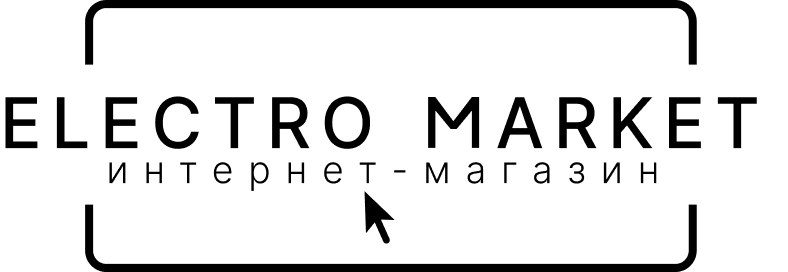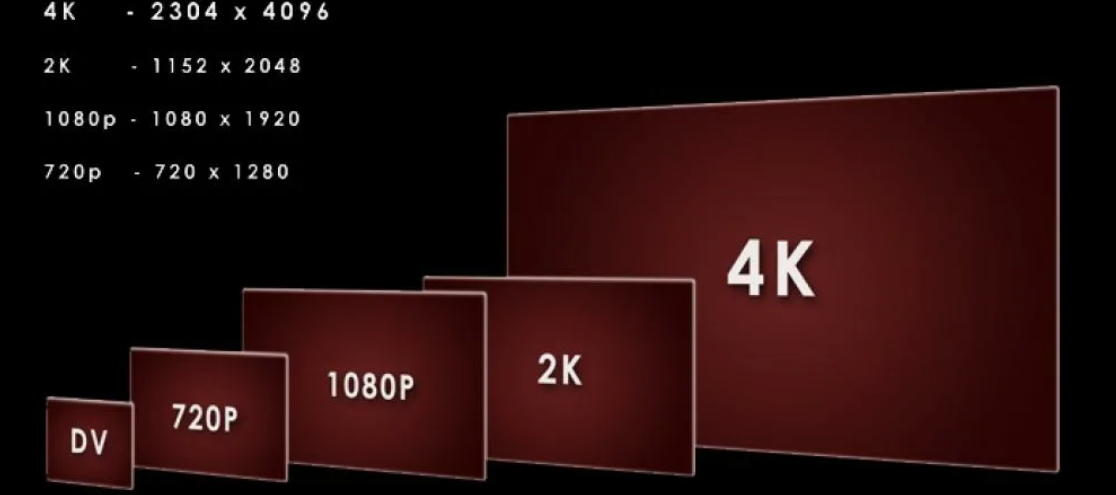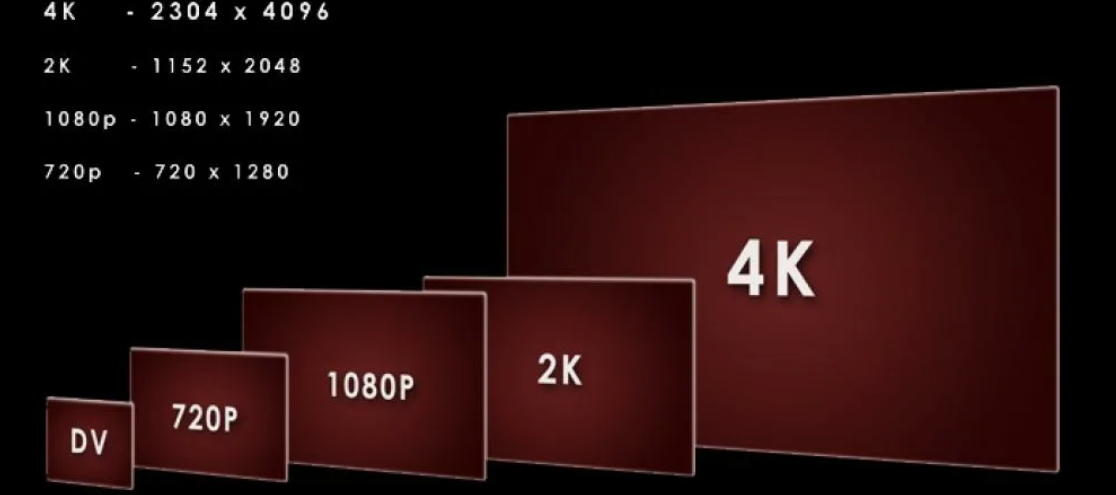
Разрешение монитора (экранной матрицы) – один из важнейших его параметров, влияющих на выбор монитора под конкретные задачи и дальнейшую его эксплуатацию. Совет выбирать разрешение как можно больше не всегда может быть правильным, все зависит от возможностей видеокарты компьютера и воспроизводимого на мониторе контента. Какое разрешение монитора выбрать и как узнать разрешение экрана монитора, мы расскажем в этой статье.
Что такое разрешение экрана монитора
Разрешение монитора – это характеристика, отвечающая за четкость и детализацию изображения на его экране. Зависит разрешение от количества пикселей, из которых и состоит экранная матрица. Каждый пиксель экрана отвечает за передачу конкретного цвета на изображении. Обозначается разрешение монитора двумя числами, например, 1920×1080, где 1920 – количество пикселей по горизонтали экрана, а 1080 – количество пикселей по вертикали. То есть получается, что при разрешении 1920х1080 матрица экрана состоит из 2 073 600 пикселей. Много это или мало? Давайте разберемся.
Какие разрешения экрана бывают?
Мы не будем рассматривать устаревшие уже матрицы с разрешением SD (Standard Definition, 640×480, или 480p) и HD (High Definition,1280×720, или 720p), считающимися низкими. Мониторы с таким разрешением уже не производятся, хотя видеоконтента много. В современных мониторах применяются три варианта разрешения экрана:
Здесь нужно уточнить, что эти количества пикселей указаны для стандартного соотношения сторон 16:9. То есть для соотношения, например, 21:9 (широкоформатного) разрешение 2K будет обозначаться UWQHD и иметь показатель 3440 х 1440 пикселей. То есть Full HD, QHD или UHD экрана принято определять по количеству пикселей по вертикали (1080 пикселей, 1440 или 2160 соответственно).
Как узнать разрешение экрана монитора
Прежде чем купить монитор, всегда ознакамливаются со всеми его характеристиками, указанными на сайте продавца или в технической документации, идущей в комплекте к каждому устройству. Разрешение экрана там обязательно указывается, как одна из главных характеристик каждого монитора. Но как узнать разрешение монитора, уже имеющегося в наличии, чтобы, например, поменять его на модель получше? Как узнать разрешение моего монитора? Для этого есть несколько способов:
Параметры системы
Легко узнать данные о вашем мониторе можно через Параметры системы:
правой кнопкой мыши кликните в любом свободном месте рабочего стола на экране;
в появившемся меню выберите пункт Параметры экрана, вы перейдете в Настройки дисплея;
в этих настройках найдите пункт меню Разрешение дисплея, в котором и указано разрешение вашего монитора, помеченное как “рекомендуемое”. Там же есть множество вариантов других разрешений, которые можно выбрать по желанию.
Те же самые действия можно произвести без помощи мыши, просто нажав сочетание клавиш «Windows+I».
Утилиты Windows
В последних версиях Windows (начиная с 10 точно) есть встроенная утилита “Сведения о системе”, которая комплексный отчет обо всем компьютере, ПО и периферии. Для определения разрешения экрана с ее помощью сделайте следующее:
нажмите сочетание клавиш Windows+R, для вызова окна оснастки Выполнить;
в текстовое поле данной утилиты введите команду msinfo32, после чего кликните OK или нажмите Enter;
в левой части появившегося окна выберете раздел Компоненты, а затем откройте вкладку Дисплей. В основной области окна будет вся информация, которая связана с графикой и экраном монитора.
Вторая утилита называется Средство диагностики DirectX, работает похожим образом:
нажмите сочетание клавиш Windows+R, появится окно Выполнить;
в текстовое поле введите команду dxdiag, после чего кликните OK или нажмите Enter;
в появившемся окне выберете сверху вкладку Экран;
в блоке Устройство протяните бегунок вниз и найдите пункт Режим экрана, в котором будут содержаться сведения о разрешении, частоте обновления и битности.
Командная строка
Еще одна встроенная утилита – Командная строка:
нажмите сочетание клавиш Windows+R, появится окно Выполнить;
в текстовое поле введите команду cmd, кликните OK или нажмите Enter;
в открывшееся окно в качестве команды введите: wmic path Win32_VideoController get CurrentHorizontalResolution,CurrentVerticalResolution и нажмите «Enter» для выполнения запроса, система тут же выдаст используемое разрешение экрана по вертикали и горизонтали.
Сторонние программы
Существует немало программ для определения всех технических характеристик компьютера, ноутбука или монитора. Это приложения типа AIDA64 и тому подобные. Мы не будем их перечислять, работают они все одинаково и выдают много специализированной информации о ваших устройствах. Есть и онлайн-ресурсы подобного типа, которые не надо устанавливать на жесткий диск, можно пройти проверку в интернете, достаточно набрать поисковый запрос “какое разрешение моего монитора”.
Ответ на вопрос Где посмотреть разрешение монитора может дать и официальный сайт производителя или продавца конкретной модели устройства.
Факторы, влияющие на выбор разрешения экрана
Необходимо отметить один важный момент – разрешение экрана является относительной характеристикой, без соотношения с диагональю (а фактически с размером) экрана она лишь условно показывает уровень четкости изображения. Например, разрешение Full HD на 20-дюймовом мониторе будет намного четче отображать картинку чем то же самое Full HD на мониторе в 35 дюймов. Чтобы все-таки точно оценивать четкость изображения на данном экране, была введена характеристика PPI (pixels per inch), то есть количество пикселей на квадратный дюйм. Если PPI при разрешении FHD выше, чем при разрешении 4K для двух разных моделей мониторов, то изображение будет четче там, где PPI больше.
Приемлемым для большинства задач, в том числе и для комфортного игрового процесса, считается PPI от 90 и выше. Это означает, что для мониторов до 27” включительно разрешения Full HD вполне достаточно. Самые высокие показатели PPI имеют профессиональные мониторы.
Второй важный момент, который следует учесть при решении, какое разрешение монитора выбрать, это то, что сам по себе монитор не улучшает изначальное разрешение отображаемой картинки. Это многим известно при просмотре фильмов онлайн, когда при плохом интернете мы переключаем качество видео с 720p на 480p. Даже если монитор у вас 4K, изображение в 480p все равно будет размытым.
Ну, и третий момент – стоимость монитора. Чем выше разрешение матрицы монитора, тем он дороже при схожих остальных параметрах.
Какое разрешение монитора выбрать
Исходя из вышесказанного, можно выбрать оптимальное разрешение для монитора 27 дюймов, например, или любого другого. Все зависит от задач, под которые вы покупаете монитор:
Для повседневных задач
Это самый широкий спектр использования монитора. Здесь и работа дома, и поиск информации в интернете, и гейминг, и просмотр кино. Для небольшого монитора (до 27”) хватит и Full HD, если вы планируете уложиться в минимальный бюджет. Оптимальным будет разрешение 2K – оно позволит вам значительно расширить диапазон возможностей в игровом процессе и при просмотре новинок кинематографа. Не забывайте при этом уточнять параметр PPI, чтобы разрешение 2K действительно отображалось объективно на вашем мониторе.
Для видеоигр и геймеров
Сразу скажем, что есть любительский и профессиональный гейминг. Большинство из нас играли в те или иные компьютерные игры, даже не задумываясь о параметрах своего монитора. Такое использование монитора относится к повседневным задачам, описанным выше. Если же гейминг – ваше любимое хобби, или вы профессиональный геймер, то без хорошего игрового монитора вам не обойтись. Разрешение такого монитора должно быть не ниже 2K при PPI не менее 120. При этом еще очень важна частота обновления экрана, о которой подробно мы рассказываем в этой статье Техноблога.
Для работы с графикой и изображениями
Графические мониторы относятся к профессиональным дисплеям, имеющим повышенные характеристики разрешения экрана и цветопередачи. Для дизайнеров, работающих с графикой, фотографов или проектировщиков в AutoCAD даже разрешения 2K бывает мало. Оптимальное разрешение для профессиональной работы в таких случаях – 4K. Лучшие мониторы с разрешением 4K представлены в нашем свежем обзоре лучших 4K мониторов.
Заключение
Разрешение монитора и PPI – важные характеристики экрана, правильно выбрав которые, вы сможете полноценно использовать монитор для своих целей, не переплачивая при этом за повышенные характеристики. Если вы определились с задачами, под которые покупаете монитор, то выбор оптимального разрешения не станет большой проблемой. Наши профессиональные консультанты всегда готовы помочь в выборе монитора, наилучшим образом отвечающего вашим требованиям!